Brother ScanNCut CM300 — общая информация о наборе для тиснения и его использовании [1/4]
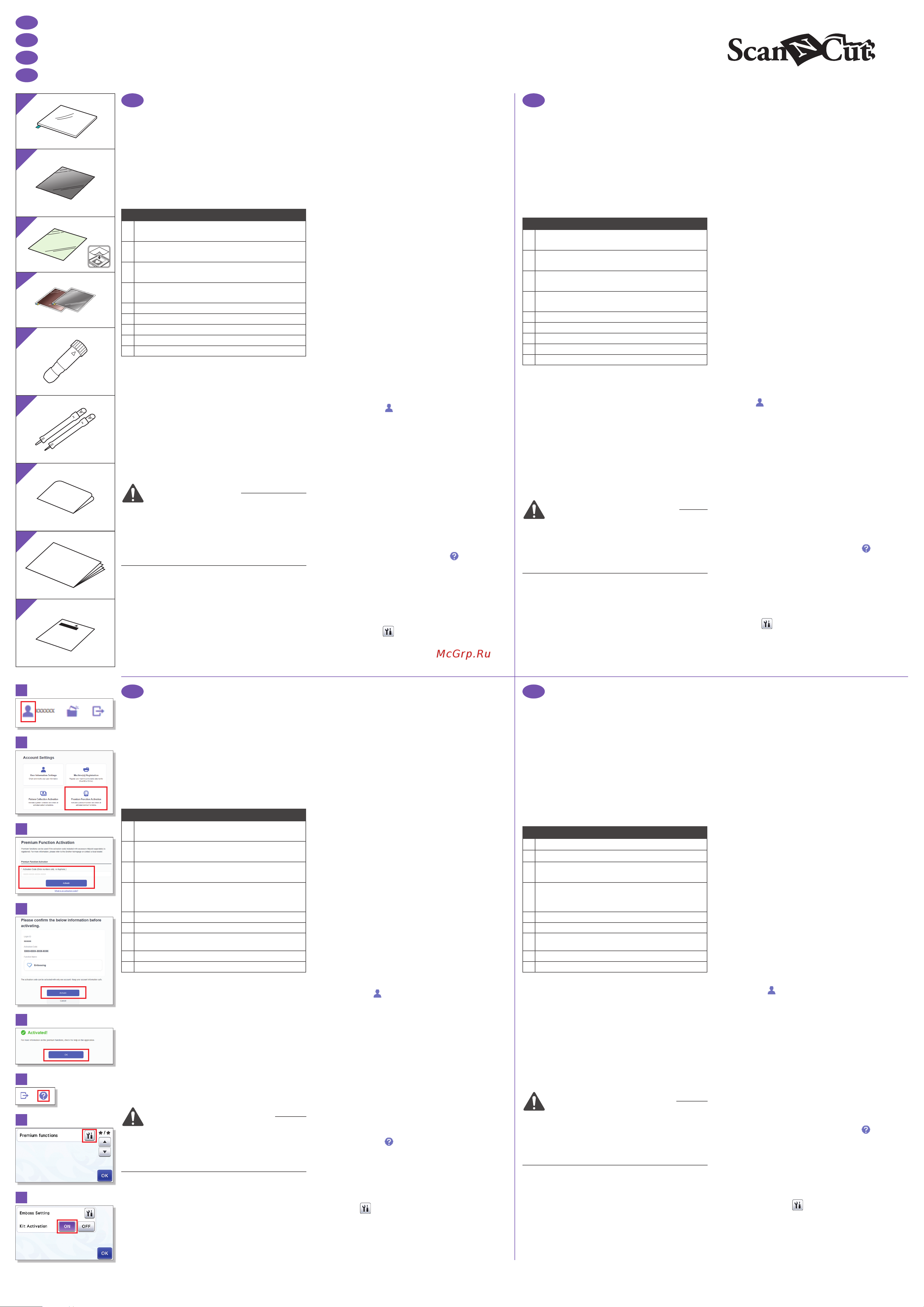
1
RU
Общая информация о базовом наборе для тиснения
На раскройной машине можно создавать эффект
тиснения, используя специальные инструменты для
тиснения. При этом рисунок выдавливается на материале
и создается эффект тиснения, то есть с одной стороны
останется выдавленный рисунок, а с другой выпуклый.
Этот набор предназначен для создания оригинальных
проектов с тиснением.
Используйте только бумагу и фольгу в качестве материала.
*
Принадлежности
После приобретения этого набора проверьте
его комплектность.
Название
A
Подложка для тиснения 305 × 241 мм (12 × 9,5 дюймов)
*1
B
Шаблонный лист 305 × 305 мм (12 × 12 дюймов)
*1
C
Подложка для сканирования
305 × 305 мм (12 × 12 дюймов)
*1
D
Фольга для тиснения (серебристая и латунная) с
самоклеящимися защитными листами 200 × 155
мм (7,9 × 6,1 дюймов)
*1 *2 *3
E
Держатель инструмента для тиснения
F
Инструменты для тиснения (диам. 1,5 мм и 3 мм)
G
Карта активации для доступа к 50 шаблонам для
тиснения
H
Инструкция
I
Лист для калибровки сплошного тиснения
Это расходные материалы, требующие периодической замены. Когда они
*1
закончатся, приобретите принадлежности CAEBSMAT1 (подложка для
тиснения), CAEBSTS1 (шаблонные листы для тиснения), CAEBSSMS1
(серебристая фольга для тиснения) или CAEBSBMS1 (латунная фольга
для тиснения). Чтобы заменить подложку для сканирования, приобретите
принадлежность CASTCL1 (трафаретный лист). Приобрести их можно в
магазине, в котором вы купили данный набор.
Для наилучшего результата используйте прилагаемые листы фольги
*2
ScanNCut или приобретите их отдельно. Такие листы с обеих сторон
закрыты защитными листами для предотвращения повреждения
инструментов для тиснения или раскройной машины.
Серебристая фольга сделана из алюминия, а латунная фольга — из меди.
*3
Меры предосторожности
Осторожно!
Не разрезайте листы фольги на раскройной
z
машине, так как это может привести к поломке
ножа или повреждению раскройной машины.
Не проводите руками или пальцами вдоль кромки листа
z
фольги, так как в этом случае можно получить травму.
В держатель инструмента для тиснения можно
z
вставлять только инструмент для тиснения.
Не выполняйте вырезание, когда установлена подложка
z
для тиснения.
Не складывайте и не сгибайте шаблонный лист
z
и подложку для сканирования.
Если клейкость подложки для тиснения уменьшилась, слегка
z
протрите подложку влажной салфеткой (чтобы удалить пыль
и грязь и т. п.). После очистки мата дайте ему высохнуть.
Если мат влажный, его поверхность становится ломкой.
Если материал больше не приклеивается к подложке
z
для тиснения, замените подложку на новую.
Если шаблонный лист или подложка для сканирования
z
загрязнились или повреждены, замените их, так как в
противном случае качество тиснения может ухудшиться.
После окончания работы, не снимая подложку для
z
тиснения с раскройного мата, прикрепите защитную
пленку для раскройного мата.
После отделения защитного листа от подложки для
z
сканирования не выбрасывайте его. После окончания работы,
его необходимо снова прикрепить к подложке для сканирования.
Не храните их в местах, подверженных воздействию прямого
z
солнечного света, высоких температур или высокой влажности.
Храните их в помещениях, где температура воздуха
z
колеблется в пределах от 10 °C до 35 °C.
Подробные инструкции по использованию
z
раскройной машины см. в "Руководстве
пользователя", прилагаемом к машине.
Содержание данного документа может быть
z
изменено без предварительного уведомления.
В качестве иллюстраций используются
z
изображения англоязычных экранов.
Редактирование шаблона для тиснения
в веб-приложении CanvasWorkspace
Сервис CanvasWorkspace предлагает много готовых
шаблонов для тиснения, которые не требуют редактирования.
Активация шаблонов для тиснения
{
На компьютере выполните вход в 1.
CanvasWorkspace.
(http://CanvasWorkspace.Brother.com)
Если вы используете сервис впервые, вы должны •
создать бесплатный аккаунт CanvasWorkspace.
Нажмите 2. в правом верхнем углу веб-
страницы. (J)
Нажмите <Активация премиум-функции>. (K)3.
Введите код активации, напечатанный на
4.
прилагаемой карточке, и нажмите <Активировать>. (L)
Во избежание путаницы в коде активации не •
используются заглавные буквы "I" и "O".
Код активации действителен только для одного •
Логина в сервисе CanvasWorkspace. Один и тот же
код активации повторно использовать невозможно.
Открывается экран подтверждения активации. 5.
Проверьте правильность информации и
нажмите <Активировать>. (M)
Нажмите <OK> для завершения активации. (N)6.
В CanvasWorkspace добавлена категория шаблонов для тиснения.
→
Чтобы получить подробные инструкции об использовании этих
шаблонов, откройте раздел "Справка", нажав на
. (O)
Активация функции тиснения
{
на машине
Обновите программное обеспечение машины
до последней версии. Последнюю версию
программного обеспечения можно загрузить с сайта
Brother Solutions Center (http://s.brother/cuoaa/).
Нажмите кнопку 1. рядом с пунктом "Премиум-
функции" на экране настроек. (P)
Выберите значение "ON" в пункте "Активация 2.
комплекта" в разделе "Настройка тиснения". (Q)
По умолчанию эта функция выключена (значение •
"OFF").
DE
Starterkit für Reliefs
NL
Embossing – Starter Kit
IT
Kit iniziale per embossing
RU
Базовый набор для тиснения
A
E
C
G
B
F
D
H
DE
Informationen zum Starterkit für Reliefs
Bei Verwendung der Reliefwerkzeuge mit der Schneidmaschine,
können Sie durch Drücken eines Musters in das Material*
Reliefs erzeugen und dabei einen Tiefeneffekt oder durch
Umdrehen des Materials einen erhabenen Effekt erzielen.
Verwenden Sie dieses Kit, um eigene Reliefprojekte zu erstellen.
Verwenden Sie für das Material ausschließlich Papier und Metallblech.
*
Zubehör
Überprüfen Sie nach dem Kauf des Kits den Packungsinhalt.
Bezeichnung
A
Reliefmatte 12" x 9,5"
(305 x 241 mm)
*1
B
Vorlagenblatt 12" x 12"
(305 × 305 mm)
*1
C
Scan- Supportfolie 12" x 12"
(305 × 305 mm)
*1
D
Metallbleche mit selbstklebender Schutzfolie (silber-
und messingfarben) 7,9" x 6,1" (200 × 155 mm)
*1 *2 *3
E
Reliefwerkzeughalter
F
Reliefwerkzeuge (Durchmesser 1,5 mm und 3 mm)
G
Aktivierungskarte für Zugriff auf 50 Reliefmuster
H
Einsatz
I
Einstellungsblatt für Flächenreliefs
Diese Zubehörteile sind Verbrauchsmaterialien. Wenn sie verbraucht
*1
sind, kaufen Sie CAEBSMAT1 (Reliefmatte (Embossing)),
CAEBSTS1 (Vorlagenblätter für Reliefs (Embossing)), CAEBSSMS1
(silberfarbene Reliefmetallbleche) oder CAEBSBMS1 (messingfarbene
Reliefmetallbleche). Kaufen Sie als Ersatz für die Scan- Supportfolie
das CASTCL1 (Schablonenblatt). Wenden Sie sich für Sonderzubehör
an den Händler, bei dem Sie dieses Kit gekauft haben.
Verwenden Sie für beste Ergebnisse die mitgelieferten oder
*2
kaufen Sie die optionalen ScanNCut-Metallbleche, die auf beiden
Seiten mit einer Schutzfolie versehen sind, um eine Beschädigung
der Reliefwerkzeuge oder der Schneidmaschine zu vermeiden.
Das silberfarbene Metallblech ist aus Aluminium und das *3
messingfarbene Metallblech aus Kupfer hergestellt.
Vorsichtsmaßnahmen
Vorsicht
Die Metallbleche nicht mit der Schneidmaschine
z
schneiden, andernfalls könnte das Messer
abbrechen oder die Maschine beschädigt werden.
Mit der Hand oder den Fingern nicht an den Kanten
z
von Metallblechen entlangfahren oder daran reiben,
andernfalls könnten Sie sich verletzen.
Setzen Sie außer den Reliefwerkzeugen keine anderen
z
Gegenstände in den Reliefwerkzeughalter ein.
Nicht schneiden, solange Sie die Reliefmatte verwenden.
z
Das Vorlagenblatt oder die Scan- Supportfolie nicht
z
knicken oder biegen.
Die Reliefmatte bei verringerter Klebekraft leicht z. B. mit
z
einem feuchten Wischtuch abwischen, um Staub oder
Schmutz zu entfernen. Nach dem Abwischen trocknen
lassen. Die Oberäche einer feuchten Matte wird spröde.
IT
Informazioni sul Kit iniziale per embossing
Utilizzando le punte per embossing con la macchina da
taglio è possibile creare rilievi eseguendo una pressione
sul materiale* per ottenere un effetto incavato oppure,
capovolgendo il materiale, un effetto in rilievo.
Utilizzare questo kit per creare progetti a rilievo
personalizzati.
Come materiale, utilizzare solo carta e un foglio di metallo.
*
Accessori
Dopo l'acquisto del kit, vericare il contenuto.
Nome
A
Supporto per embossing 12" × 9,5"
(305 mm × 241 mm)
*1
B
Foglio per modelli 12" × 12"
(305 mm × 305 mm)
*1
C
Foglio di supporto per scansione 12" × 12"
(305 mm × 305 mm)
*1
D
Fogli di metallo con fogli di protezione autoadesivi
(color argento e ottone) 7,9" × 6,1" (200 mm × 155
mm)
*1 *2 *3
E
Supporto punte per embossing
F
Punte per embossing (diametro 1,5 mm e 3 mm)
G
Scheda di attivazione per accedere a 50 disegni per
embossing
H
Inserimento
I
Foglio di regolazione per embossare un'area
Questi accessori sono materiali di consumo. Dopo averli
*1
utilizzati tutti, acquistare CAEBSMAT1 (supporto per
embossing), CAEBSTS1 (foglio per modelli per embossing),
CAEBSSMS1 (fogli di metallo color argento per embossing)
o CAEBSBMS1 (fogli di metallo color ottone per embossing).
Per sostituire il Foglio di supporto per scansione, acquistare
CASTCL1 (foglio per stencil). Per acquistare le opzioni,
rivolgersi al rivenditore presso il quale è stato acquistato questo kit.
Per ottenere risultati ottimali, utilizzare i fogli di metallo
*2
ScanNCut dotati di un foglio di protezione su entrambi i
lati forniti in dotazione oppure acquistarli onde evitare di
danneggiare le punte per embossing o la macchina da taglio.
Il foglio di metallo color argento è fatto di alluminio, mentre *3
quello color ottone di rame.
Precauzioni
Attenzione
Non tagliare i fogli di metallo con la macchina da taglio, onde
z
evitare di rompere la lama o di danneggiare la macchina.
Non fare scorrere o stronare le mani o le dita lungo i
z
bordi del foglio di metallo, onde evitare lesioni.
Non inserire oggetti diversi dalle punte per embossing
z
nel supporto punte per embossing.
Non procedere al taglio mentre si utilizza il supporto per embossing.
z
Non piegare il foglio per modelli o il Foglio di supporto per scansione.
z
Se la forza adesiva del supporto per embossing
z
si riduce, stronarlo delicatamente con un panno
umido, ad esempio, per eliminare polvere o sporcizia.
Dopo aver pulito il supporto, farlo asciugare. Se il
supporto si bagna, la sua supercie si indebolisce.
NL
Informatie over de Embossing Starter Kit
Met de embossingpennen en de snijmachine maakt
u projecten met een reliëf door een patroon in het
materiaal* te drukken. Het effect dat ontstaat is een
reliëfpatroon dat verdiept, of juist opbollend (als u het
materiaal omdraait) in het materiaal zichtbaar wordt.
Met dit pakket kunt u uw eigen embossingprojecten maken.
Gebruik uitsluitend papier of metaalfolie als embossingmateriaal.
*
Accessoires
Controleer na aanschaf van dit pakket de inhoud van de doos.
Naam
A
Embossingmat 12" x 9,5"
(305 mm × 241 mm)
*1
B
Sjabloonvel 12" x 12"
(305 mm × 305 mm)
*1
C
Scan support-folie 12" x 12"
(305 mm × 305 mm)
*1
D
Metaalfolie met zelfklevende beschermlaag (zilver- en
koperkleurig) 7,9" x 6,1" (200 mm × 155 mm)
*1 *2 *3
E
Embossing penhouder
F
Embossingpennen (diameter 1,5 mm en 3 mm)
G
Activatiekaart voor toegang tot 50 embossingpatronen
H
Bijsluiter
I
Afstelmal voor embossing van gebieden.
Deze accessoires zijn verbruiksartikelen. Nadat u ze allemaal
*1
hebt verbruikt, kunt u ter aanvulling aanschaffen: CAEBSMAT1
(embossingmat), CAEBSTS1 (embossing sjabloonvellen),
CAEBSSMS1 (zilverkleurige embossingmetaalfolie) of
CAEBSBMS1 (koperkleurige embossingmetaalfolie). Ter
vervanging van de scan support-folie koopt u CASTCL1
(sjabloonfoile). Voor aanschafmogelijkheden neemt u contact
op met de detaillist waar u dit pakket heeft gekocht.
Voor het beste resultaat gebruikt u de meegeleverde metaalfolie
*2
of koopt u de optionele ScanNCut-folies met een zelfklevende
beschermlaag aan beide kanten. Ter voorkoming van
beschadiging van de embossingpennen of de snijmachine.
De zilverkleurige metaalfolie is van aluminium, het *3
koperkleurige is van koper.
Voorzorgsmaatregelen
Voorzichtig
Snijd de metaalfolies niet met de snijmachine.
z
Hierdoor kan het mes breken of de machine
beschadigen.
Raak niet met uw handen of vingers de randen van de
z
metaalfolie aan. Hierdoor kunt u letsel oplopen.
Plaats geen ander voorwerp dan de
z
embossingpennen in de embossing penhouder.
Niet snijden terwijl u de embossingmat gebruikt.
z
Vouw of buig het sjabloonvel of de scan support-folie niet.
z
Als de kleefkracht van de embossingmat afneemt, verwijdert
z
u het overtollige stof en vuil met een vochtig doekje (wet
wipe). Laat de mat daarna opdrogen. Als de mat nat is, wordt
het oppervlak broos.
Wenn kein Material mehr an der Reliefmatte angebracht
z
werden kann, die Matte durch eine neue ersetzen.
Wenn Vorlagenblatt und Scan- Supportfolie verschmutzt
z
oder beschädigt werden, sollten sie ersetzt werden, um
Beeinträchtigungen beim Scannen zu vermeiden.
Lassen Sie die Reliefmatte auf der Schneidmatte
z
und legen Sie die Schutzfolie auf die Schneidmatte,
bevor Sie die Matten zur Aufbewahrung weglegen.
Die Trägerfolie nach dem Abziehen von der Scan-
z
Supportfolie nicht wegwerfen; sondern vor dem
Aufbewahren der Matte wieder anbringen.
Nicht an einem Ort, der direktem Sonnenlicht,
z
hohen Temperaturen oder hoher Luftfeuchtigkeit
ausgesetzt ist, aufbewahren.
In einer Umgebung mit Temperaturen zwischen
z
10 °C und 35 °C (50 °F und 95 °F) verwenden.
Eine ausführliche Anleitung zur Verwendung
z
der Schneidmaschine nden Sie in der mit ihr
gelieferten Bedienungsanleitung.
Der Inhalt dieses Dokuments kann ohne
z
Ankündigung geändert werden.
In den grundlegenden Erklärungen werden
z
englische Bildschirmanzeigen verwendet.
Bearbeiten eines Reliefmusters in der
CanvasWorkspace-Webanwendung
In CanvasWorkspace ist eine Vielzahl an Reliefmustern
enthalten, die Sie sofort verwenden können.
Aktivieren der Reliefmuster
{
Melden Sie sich über einen Computer bei 1.
CanvasWorkspace an.
(http://CanvasWorkspace.Brother.com)
Neue Benutzer sollten ein kostenloses •
CanvasWorkspace-Konto anlegen.
Klicken Sie auf 2. in der oberen rechten Ecke der
Webseite. (J)
Klicken Sie auf <Aktivieren von Premium-Funktionen>. (K)
3.
Geben Sie den Aktivierungscode auf der mitgelieferten Karte
4.
zur Aktivierung ein und klicken Sie dann auf <Aktivieren>. (L)
Die Großbuchstaben „I“ und „O“ sind im Aktivierungscode •
nicht enthalten.
Der Aktivierungscode ist nur für eine Login-ID für •
CanvasWorkspace gültig. Derselbe Aktivierungscode
kann nicht erneut verwendet werden.
Der Bestätigungsbildschirm für die Aktivierung wird angezeigt.
5.
Bestätigen Sie, dass mit dem Inhalt keine Probleme vorliegen,
und klicken Sie dann auf <Aktivieren>. (M)
Klicken Sie auf <OK>, um die Aktivierung abzuschließen. (N)
6.
Es wird eine Musterkategorie für das Relief zu
→
CanvasWorkspace hinzugefügt. Ausführliche
Informationen zur Verwendung der Muster nden
Sie in der „Hilfe“ durch Klicken auf
. (O)
Aktivieren der Relieffunktion in
{
der Maschine
Aktualisieren Sie die Software der Maschine auf
die neueste Version. Sie können die neueste
Version der Software im Brother Solutions Center
(http://s.brother/cuoaa/) herunterladen.
Tippen Sie auf 1.
neben „Premiumfunktionen“ im
Einstellungsbildschirm. (P)
Wählen Sie „ON“ neben „Kit-Aktivierung“ unter „Reliefeinstellung“. (Q)
2.
Diese Funktion ist standardmäßig auf „OFF“ eingestellt.•
Se non è più possibile attaccare il materiale al supporto
z
per embossing, sostituire il supporto con uno nuovo.
Se il foglio per modelli e il Foglio di supporto per
z
scansione si sporcano o si danneggiano, sostituirli. In
caso contrario, l'acquisizione potrebbe risentirne.
Senza staccare il supporto per embossing dal
z
supporto di taglio, attaccare il foglio di protezione
del supporto di taglio prima di riporre i supporti.
Non buttare via il rivestimento dopo averlo staccato
z
dal Foglio di supporto per scansione riattaccarlo
prima di riporre il foglio.
Non conservare in un luogo esposto alla luce diretta
z
del sole, ad alte temperature o a umidità elevata.
Utilizzare in un ambiente con temperature
z
comprese tra 10 °C e 35 °C (50 °F e 95 °F).
Per le istruzioni dettagliate sull’utilizzo della
z
macchina da taglio, fare riferimento al Manuale di
istruzioni in dotazione.
Il contenuto di questo documento è soggetto a
z
modiche senza preavviso.
Per le spiegazioni base vengono utilizzate
z
schermate in inglese.
Modica di un disegno per
embossing dall'applicazione Web
CanvasWorkspace
CanvasWorkspace dispone di un'ampia varietà di
disegni per embossing utilizzabili immediatamente.
Attivazione dei disegni per embossing
{
Da un computer, accedere a CanvasWorkspace. 1.
(http://CanvasWorkspace.Brother.com)
I nuovi utenti devono creare un account •
CanvasWorkspace gratuito.
Fare clic su 2. nell'angolo superiore destro della
pagina Web. (J)
Fare clic su <Attivazione funzioni Premium>. (K)3.
Digitare il codice di attivazione presente sulla scheda di
4.
attivazione in dotazione nel kit e fare clic su <Attiva>. (L)
Le lettere maiuscole “I” e “O” non vengono utilizzate nel •
codice di attivazione.
Il codice di attivazione è valido solo per un Login ID per •
CanvasWorkspace. Non è possibile riutilizzare lo stesso
codice di attivazione.
Viene visualizzata la schermata di conferma 5.
dell'attivazione. Vericare che non vi siano problemi
nei contenuti e fare clic su <Attiva>. (M)
Fare clic su <OK> per completare l'attivazione. (N)6.
Una categoria di disegni per embossing viene
→
aggiunta a CanvasWorkspace. Per informazioni
sull'utilizzo dei disegni, consultare la "Guida"
facendo clic su
. (O)
Attivazione della funzione
{
embossing sulla macchina
Aggiornare il software della macchina all'ultima versione.
L'ultima versione del software è disponibile per il download
dal Brother Solutions Center (http://s.brother/cuoaa/).
Toccare
1.
accanto a "Funzioni Premium" nella
schermata delle impostazioni. (P)
Selezionare “ON” accanto a "Attivazione kit" alla 2.
voce "Impostazione rilievo". (Q)
Per impostazione predenita questa funzione è impostata •
su “OFF”.
Als u geen materiaal meer aan de embossingmat
z
kunt bevestigen, dient u de mat te vervangen.
Als het sjabloonvel en de scan support-folie vuil of
z
beschadigd zijn, vervangt u ze. Anders wordt de
scankwaliteit niet optimaal.
Voordat u de mat opbergt, bevestigt u het
z
beschermvel op de snijmat, zonder de
embossingmat van de snijmat te trekken.
Gooi de beschermlaag van de scan-supportfolie
z
niet weg nadat u het heeft verwijderd. Bevestig het
opnieuw voordat u het vel opbergt.
Niet opbergen in direct zonlicht, bij hoge
z
temperaturen of hoge vochtigheid.
Te gebruiken in een omgeving tussen 10 °C en
z
35 °C (50 °F en 95 °F).
Uitvoerige instructies over het gebruik van
z
de snijmachine vindt u in de meegeleverde
Bedieningshandleiding.
De inhoud van dit document kan zonder
z
kennisgeving worden gewijzigd.
Voor de elementaire uitleg worden Engelse
z
schermen gebruikt.
Een embossingpatroon bewerken
in CanvasWorkspace (online
softwareprogramma).
CanvasWorkspace biedt allerlei embossingpatronen
die u onmiddellijk kunt gebruiken.
De embossingpatronen activeren
{
Meld u aan bij CanvasWorkspace vanaf een 1.
computer. (http://CanvasWorkspace.Brother.com)
Nieuwe gebruikers moeten een gratis account aanmaken •
in CanvasWorkspace.
Klik op
2.
in de rechterbovenhoek van de webpagina. (J)
Klik op <Activering premiumfuncties>. (K)3.
Typ de activatiecode (te vinden op de 4.
meegeleverde kaart voor de activatiecode) en klik
op <Activeren>. (L)
Hoofdletters “I” en “O” worden niet gebruikt in de •
activatiecode.
De activatiecode is slechts geldig voor één login ID voor •
CanvasWorkspace. U kunt dezelfde activatiecode niet
nogmaals gebruiken.
Het bevestigingsscherm voor de activering wordt
5.
weergegeven. Controleer of de inhoud ervan geen
problemen bevat en klik vervolgens op <Activeren>. (M)
Klik op <OK> om de activering te voltooien. (N)6.
Er wordt een categorie met embossingpatronen
→
toegevoegd aan CanvasWorkspace. Meer
bijzonderheden over het gebruik van de patronen
vindt u in de “Help” door te klikken op
. (O)
De embossingfunctie activeren
{
op de machine
Update de machinesoftware naar de laatste
versie. U kunt de nieuwste versie van de software
downloaden van het Brother Solutions Center
(http://s.brother/cuoaa/).
Druk op 1.
naast “Premiumfuncties” in het
instellingenscherm. (P)
Selecteer “ON” naast “Kit activeren” onder 2.
“Embossing instelling”. (Q)
Standaard is deze functie ingesteld op “OFF”.•
I
J
K
L
M
N
P
Q
O
Version 0
Содержание
- Voorzichtig p.1
- Accessori p.1
- Accessoires p.1
- Version 0 p.1
- Starterkit für reliefs p.1
- Редактирование шаблона для тиснения p.1
- Precauzioni p.1
- Принадлежности p.1
- Kit iniziale per embossing p.1
- Осторожно p.1
- Informazioni sul kit iniziale per embossing p.1
- Общая информация о базовом наборе для тиснения p.1
- Informatie over de embossing starter kit p.1
- Название p.1
- Embossing starter kit p.1
- Меры предосторожности p.1
- Een embossingpatroon bewerken in canvasworkspace online softwareprogramma p.1
- В веб приложении canvasworkspace p.1
- De embossingpatronen activeren p.1
- Базовый набор для тиснения p.1
- De embossingfunctie activeren op de machine p.1
- Активация функции тиснения на машине p.1
- Bezeichnung p.1
- Zubehör p.1
- Attivazione della funzione embossing sulla macchina p.1
- Vorsichtsmaßnahmen p.1
- Attenzione p.1
- Vorsicht p.1
- Aktivieren der reliefmuster p.1
- Voorzorgsmaatregelen p.1
- Aktivieren der relieffunktion in der maschine p.1
- Снимите крышку держателя выберите инструмент для тиснения в соответствии с толщиной линии тиснения а затем вставьте инструмент для тиснения в держатель так чтобы метка p.2
- Embossareunalinea p.2
- Расположите подложку для тиснения так чтобы язычок находился внизу слева и прикрепите ее зеленой стороной к стандартному раскройному мату p.2
- Embossare una linea p.2
- На инструменте совместилась с меткой p.2
- Druk op p.2
- На держателе зафиксируйте крышку держателя и вставьте держатель в каретку p.2
- Контурное тиснение p.2
- Затем отделите оба защитных листа от листа фольги потянув за язычки p.2
- Для тиснения на фольге отделите лист фольги с прикрепленными защитными листами от подложки для тиснения p.2
- Для тиснения на фольге отделите защитный лист от подложки для тиснения и затем прикрепите к подложке лист фольги с прикрепленными защитными листами язычки должны располагаться внизу p.2
- Verwijder het dopje van houder gebruik de juiste embossingpen afhankelijk van lijndikte die u wenst te embossen plaats vervolgens het embossing gereedschap zodanig in de daarvoor bestemde houder dat p.2
- Und wählen sie dann linienrelief p.2
- Tippen sie auf p.2
- Tegenover p.2
- Op de houder staat nadat u het dopje op de houder hebt bevestigd plaatst u de houder in de cartridge p.2
- Linienreliefs p.2
- Lijn embossing p.2
- En geef de instelling voor embossingdruk op p.2
- И выберите пункт сплошное тиснение p.3
- Выберите шаблон для тиснения на раскройной машине нажмите p.3
- Und wählen sie dann flächenrelief p.3
- Rufen sie das reliefmuster in der schneidmaschine auf tippen sie auf p.3
- Rimuovere il materiale da embossare dal supporto attaccare bene il foglio per modelli al supporto di taglio p.3
- Nehmen sie das material für das relief von der matte befestigen sie das vorlagenblatt fest an der schneidmatte p.3
- Bringen sie das material für das relief auf der leicht klebenden matte an und scannen sie es p.3
- Attaccare il materiale da embossare al tappetino di supporto a bassa adesività e acquisirlo p.3
- Сплошное тиснение p.4
- Нажмите кнопку тиснение и выберите инструмент который будет использоваться нажмите кнопку старт стоп чтобы начать тиснение p.4
- Gebied embossing p.4
- Flächenreliefs p.4
- En geef de instelling voor embossingdruk op p.4
- Embossareun area p.4
- Druk op p.4
- 15 16 17 p.4
Похожие устройства
-
 Brother ScanNCut CM300Руководство пользователя базового набора для печатных наклеек
Brother ScanNCut CM300Руководство пользователя базового набора для печатных наклеек -
 Brother ScanNCut CM300Основы вырезания тканей
Brother ScanNCut CM300Основы вырезания тканей -
 Brother ScanNCut CM300Руководство пользователя набора инструментов для тиснения
Brother ScanNCut CM300Руководство пользователя набора инструментов для тиснения -
 Brother ScanNCut CM300Руководство пользователя базового набора для фольгирования
Brother ScanNCut CM300Руководство пользователя базового набора для фольгирования -
 Brother ScanNCut CM300Руководство пользователя базового набора для работы со стразами
Brother ScanNCut CM300Руководство пользователя базового набора для работы со стразами -
 Brother ScanNCut CM300Руководство пользователя ScanNCut Link
Brother ScanNCut CM300Руководство пользователя ScanNCut Link -
 Brother ScanNCut CM300Список совместимости USB_носителей
Brother ScanNCut CM300Список совместимости USB_носителей -
 Brother ScanNCut CM300Условия использования встроенных рисунков
Brother ScanNCut CM300Условия использования встроенных рисунков -
 Brother ScanNCut CM300Руководство пользователя _Мат B_
Brother ScanNCut CM300Руководство пользователя _Мат B_ -
 Brother ScanNCut CM300Руководство пользователя _Мат A_
Brother ScanNCut CM300Руководство пользователя _Мат A_ -
 Brother ScanNCut CM300Начальное руководство по квилтингу
Brother ScanNCut CM300Начальное руководство по квилтингу -
 Brother ScanNCut CM300Перечень рисунков
Brother ScanNCut CM300Перечень рисунков
Узнайте о базовом наборе для тиснения, его комплектности и мерах предосторожности. Создавайте оригинальные проекты с эффектом тиснения на бумаге и фольге.
![Brother ScanNCut CM300 — общая информация о наборе для тиснения и его использовании [1/4]](/img/pdf.png)